电视机无线投屏功能怎么打开 电视投射功能怎么操作
更新时间:2024-07-08 12:05:19作者:xtliu
如今随着科技的不断发展,电视机的功能也变得越来越智能化,其中无线投屏功能成为了许多人使用电视的重要方式之一。通过无线投屏,我们可以将手机、平板等设备上的内容投射到电视屏幕上,实现更加清晰、更加舒适的观影体验。如何打开电视机的无线投屏功能?如何操作电视的投射功能?接下来让我们一起探讨一下这些问题。
方法如下:
1打开电视后退入到全屏信源界面。 2打开菜单。
2打开菜单。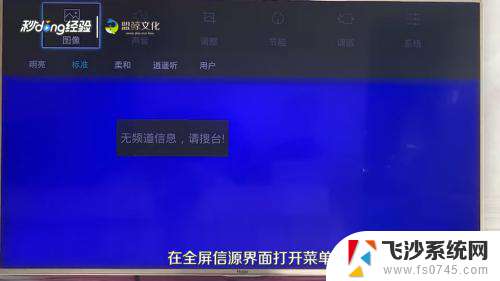 3找到系统选项。
3找到系统选项。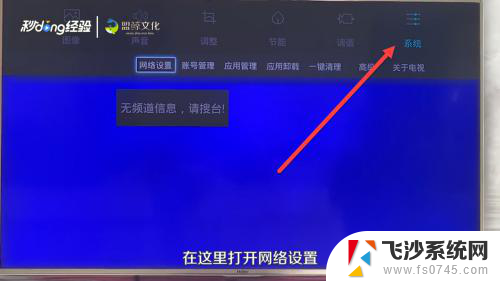 4打开网络设置。
4打开网络设置。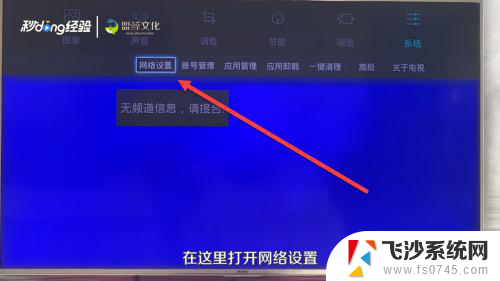 5打开无线连接。
5打开无线连接。 6选择与自己手机连接一样的相同wifi。
6选择与自己手机连接一样的相同wifi。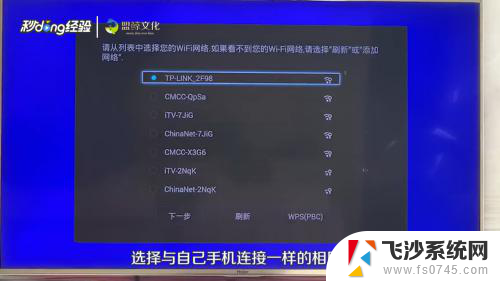 7打开手机中需要投屏的视频。
7打开手机中需要投屏的视频。 8点击右上角的tv图标,就可以进行投屏了。
8点击右上角的tv图标,就可以进行投屏了。
以上就是关于如何打开电视机的无线投屏功能的全部内容,如果有遇到相同情况的用户,可以按照我的方法来解决。















